Kako oddajati v živo z uporabo Samsung Galaxy Note5
Miscellanea / / February 10, 2022
Vstopil je Periskop s preprosto idejo. V živo se oddajajte svetu. YouTube je bil pozoren in zdi se, da je Samsung Galaxy Note5 in S6 rob+ sta prvi 2 napravi, ki imata funkcijo oddajanja v živo. Ni nam jasno, ali bo ta funkcija na voljo tudi v drugih napravah, morda je za zdaj le čakanje in gledanje igre. Če pa ste kupili katero od teh naprav, poglejmo, kako lahko začnete.
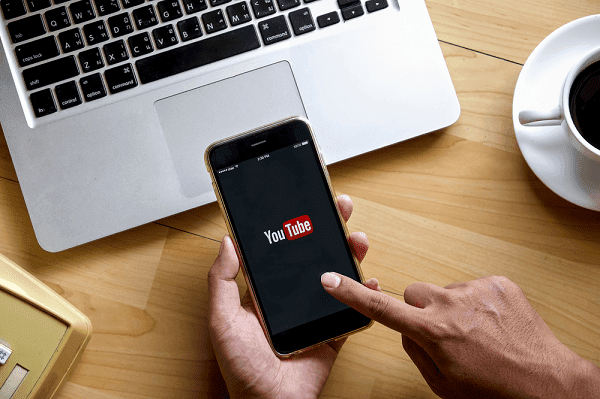
Kako začeti
Za začetek ne iščite novih aplikacij v telefonu. Funkcija Live Broadcast je vgrajena neposredno v aplikacijo za kamero, vendar v aplikacijo za zalogo fotoaparata, ki je priložena Note5 ali S6 edge+. Torej če ste namestili nove, poiščite original in ga odprite.
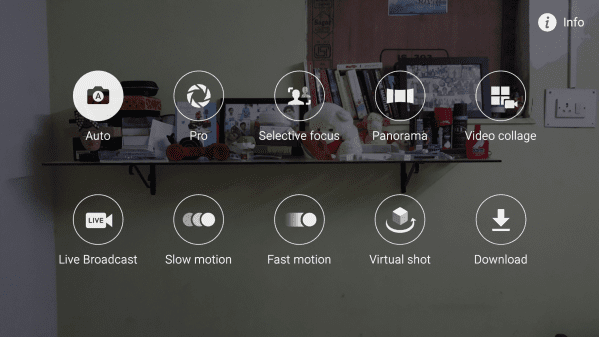
Ko to storite, pritisnite gumb Način, kjer si lahko ogledate različne možnosti. Seveda moramo izbrati tistega, ki pravi Predvajanje v živo.
Ko ga enkrat tapnete, boste morali skozi številne stvari. Najprej sprejmite običajne izjave o zavrnitvi odgovornosti in se strinjate s pogoji, nato pa dovolite aplikaciji za kamero, da vas prijavi iz vašega računa, ki ste ga izbrali.
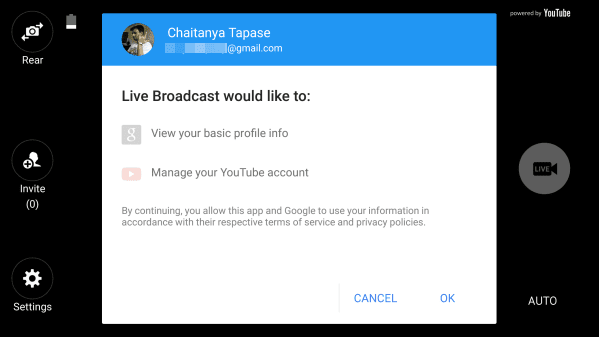
Prijava v Google Račun je očitno obvezna, vendar se prepričajte, da ste prijavljeni v račun, ki je povezan z vašim kanalom YouTube. Če pa nimate nobenega kanala v YouTubu (in verjetno uporabljate to funkcijo samo za zabavo), ga bo predvajal prek osebnega kanala, ki je privzeto ustvarjen z vsakim Googlovim ID-jem.
Čudno pa so me prosili, da dvakrat vnesem 6-mestno potrditveno kodo. Enkrat zato, ker Vklopljeno imam dvofaktorsko preverjanje pristnosti drugič pa zato, ker to počne sama aplikacija. Bilo bi super, če bi aplikacija ugotovila, da ima uporabnik že vklopljeno dodano mero, in nas ne bi več spraševala po dodatnih kodah za vnos.
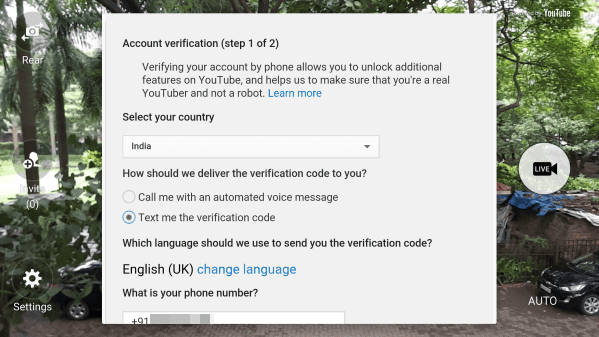
Povabite ljudi ali oddaj javno
Ko sklenete dogovor s hudičem (hem, hecam) in ste prijavljeni, lahko izberete možnost, da ohranite svojo oddajo zasebno za nekaj ljudi ali jo objavite. Obiščite Nastavitve aplikacije za kamero, se najprej odločite in nato izberite možnost apt.
Če izberete Samo povabilo nato vas bo aplikacija popeljala do vaših stikov, od koder lahko izberete osebe, ki jim želite prikazati svojo oddajo.
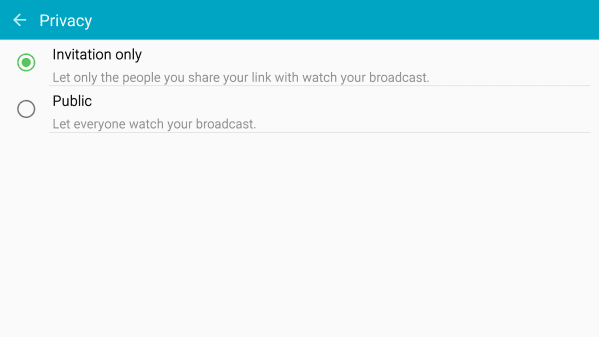
Brez 4K ljubezni
Na žalost lahko kamera oddaja pri največji ločljivosti Full HD (1920×1080), čeprav je domača kamera sposobna snemati video v 4K. Predvidevam, da je to le omejeno, ker funkcijo oddajanja v živo še vedno preizkuša Google/YouTube in bodo sčasoma dodali podporo 4K.
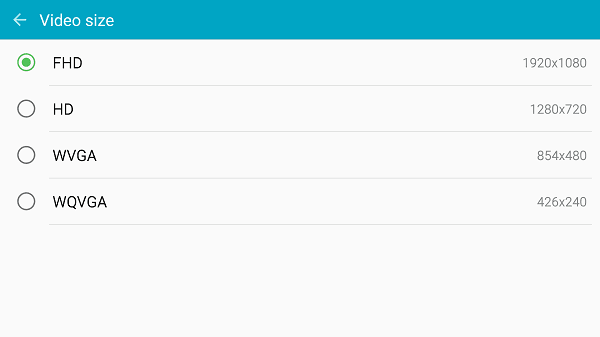
Za zdaj ste obtičali z največ videoposnetki 1080p, tako za sprednjo kot zadnjo kamero.
Ali imate radi YouTube? Nato preverite edina razširitev, ki bi jo morali uporabiti s Chromom za to.
Točke, ki si jih je treba zapomniti
1. Samodejno shranjevanje v galerijo
Ena najpomembnejših točk, ki si jih je treba zapomniti, je, da se videoposnetki, ki jih oddajate, privzeto ne shranijo v vašo galerijo. Pritisnite na Nastavitve ikono in preklopite stikalo, da omogočite prav to. Ne, da mi geeki ne zmoremo prenesite videoposnetek z YouTuba s pomočjo razširitve kasneje, ampak zakaj bi vseeno vzeli daljšo pot?
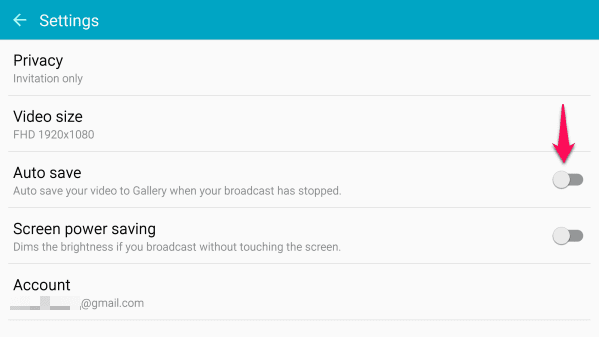
2. Zakasnjen začetek
Traja nekaj časa, da se oddaja začne. Razen če na dnu aplikacije za kamero vidite čas snemanja z V ŽIVO v rdečem ozadju se oddaja še ni začela.

3. Povratne informacije so v živo, vendar omejene
Vaši gledalci oddaje v živo bodo lahko označili vaš videoposnetek z oznako »všeč mi je« ali »ni mi všeč«, vendar še ni možnosti, da bi videli, kateri komentarji so objavljeni na kanalu. Tu ima Periscope še vedno prednost, zaradi česar je bolj interaktiven in zabaven, vendar bo morda prihodnja posodobitev lahko izenačila pogoje.
Ste že kdaj poskusili v živo?
Še nikoli nisem preizkusil dejanskega prenosa v živo na Periscope, vendar bi ga morda poskusil na YouTubu s S6 edge+. kaj pa ti? Pridružite se nam na našem forumu s kakršnimi koli zgodbami. Radi bi slišali od vas.
Nazadnje posodobljeno 3. februarja 2022
Zgornji članek lahko vsebuje pridružene povezave, ki pomagajo podpirati Guiding Tech. Vendar to ne vpliva na našo uredniško integriteto. Vsebina ostaja nepristranska in pristna.



